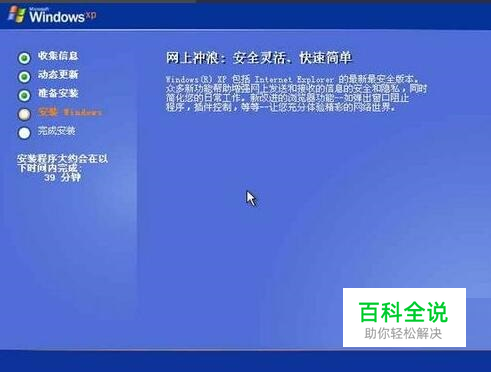电脑如何格式化并重新分区
以Windows XP为例
步骤/方法
- 01
1.首先,打开电脑电源,光驱中放入XP安装光盘,然后按住DEL进入BIOS先设置CD-ROM为第1启动!如果出现提示"Boot from CD" 的时候请按一下回车就可以了!
- 02
2.进入启动画面,选择安装WinXP,按回车就安装了!可能按回车会出现或 "Press any key to Boot from CD",这时候继续按一下回车,不然会硬盘启动了!

- 03
3.选择第1个,按回车,就开始安装了,读取驱动程序到内存!

- 04
4.加载驱动以后可以看到你硬盘的分区情况,建议安装C盘,这里注意的是,如果你想全新安装,那么就需要格式化,所以格式化的关键先要删除C盘,只有这样安装的XP才是全新的XP!所以请把光标移动到C盘,然后按"D",删除分区C! 按 F8 继续 按 ECS 进行全新安装 因为是全新安装, 我们需要将当前分区删除. 选中后按 D



- 05
5.你按了"D"(删除)以后,XP会确认,因为怕你删除错,提示删除会丢失数据,这个当然,我就是要格式化再安装!所以请按"回车"继续!
- 06
6.继续按"L"!


- 07
7.删除以后,C盘就变成未划分的分区了! 如下图: 我们来创建新的C盘分区,光标移到未划分空间上,按『C』键,弹出如下画面: 默认新建分区的大小是全部未划分空间,我们想要多分几个区,就得把原来的数值删掉,重新输入想要得到的 分区大小。这里我们以划分一个10GB的分区为例,所以要输入10245,然后按『ENTER』键回车。 这样就得到C盘了; 选中C盘,按 回车,


- 08
8.这里会让你选择磁盘格式,下面我说说NTFS和FTA的区别~! 首先NTFS具有FAT所有的优点,NTFS相对于FAT碎片少,安全性高,可以加密文件,支持磁盘配额支持30G以上的分区,支持压缩,最高压缩50%,当然问我的话,我喜欢用NTFS!整理磁盘也很快!但是呢,NTFS由于安全性高,所以NTFS分区在DOS下访问不到,对于启动软盘就不能对它格式化了,只有XP光盘才能格式化! 所以,如果你不清楚的话,那建议还是用 FAT!下面4个选择,(快)表示快速格式化!

- 09
9.按"回车"继续!
- 10
10.正在格式化!


- 11
11.安装开始啦,光盘安装都是自动的,从现在开始到安装完毕估计20-30分钟! 期间会让你做一些选择,也可能要输入序列号. 按实际需要选择吧。
- 12
12.熟悉的安装画面!
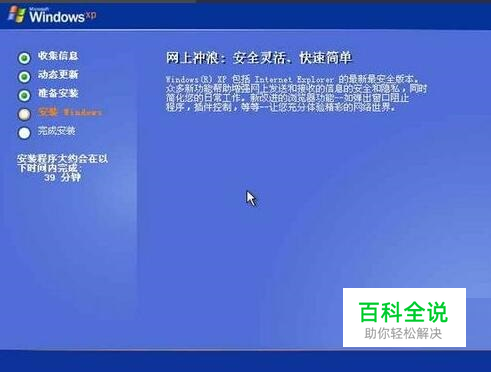
- 13
13.安装好了,第1次重新启动

- 14
14.终于安装完毕了,你学会了吗?